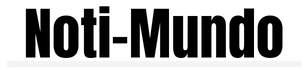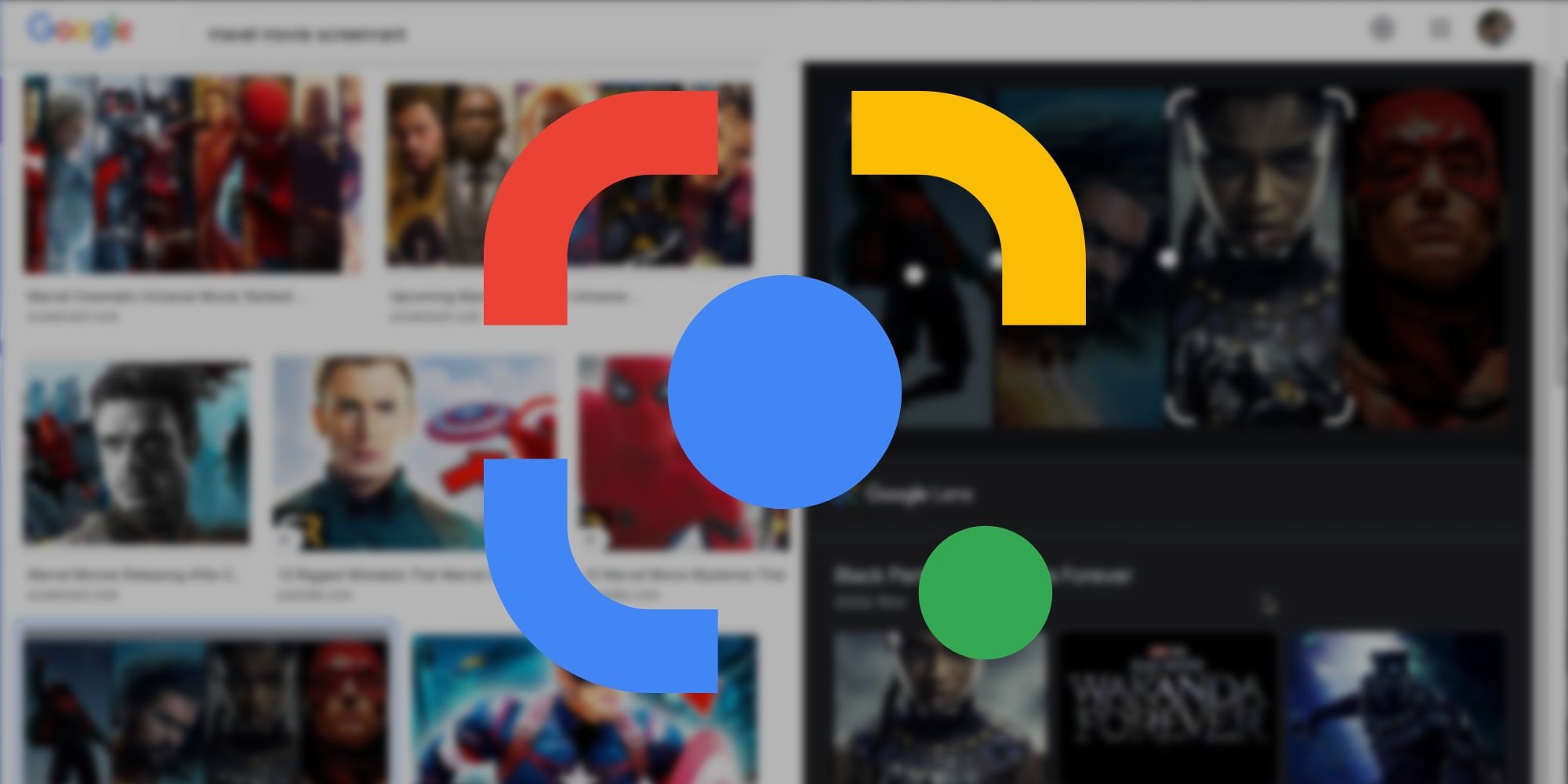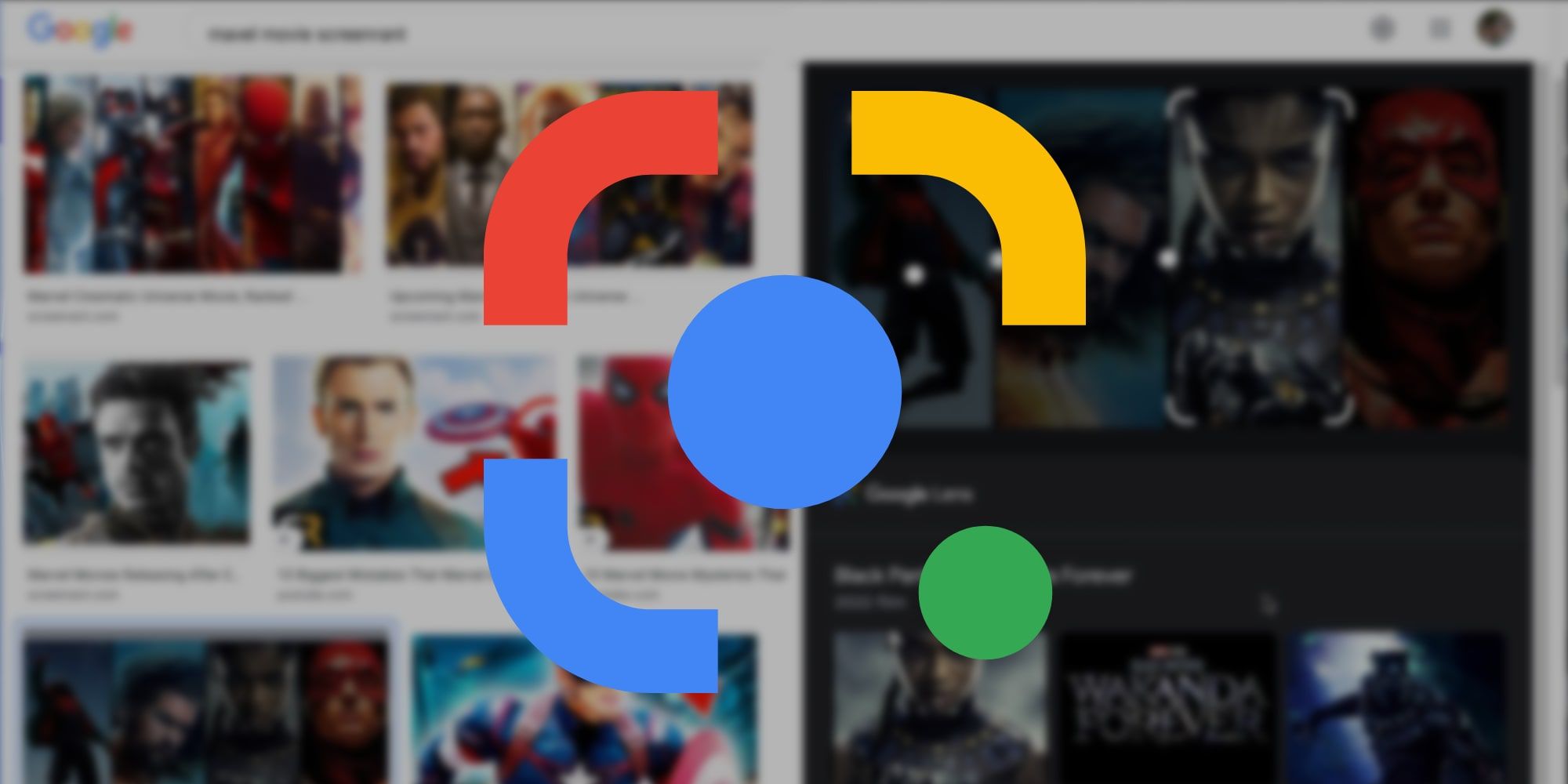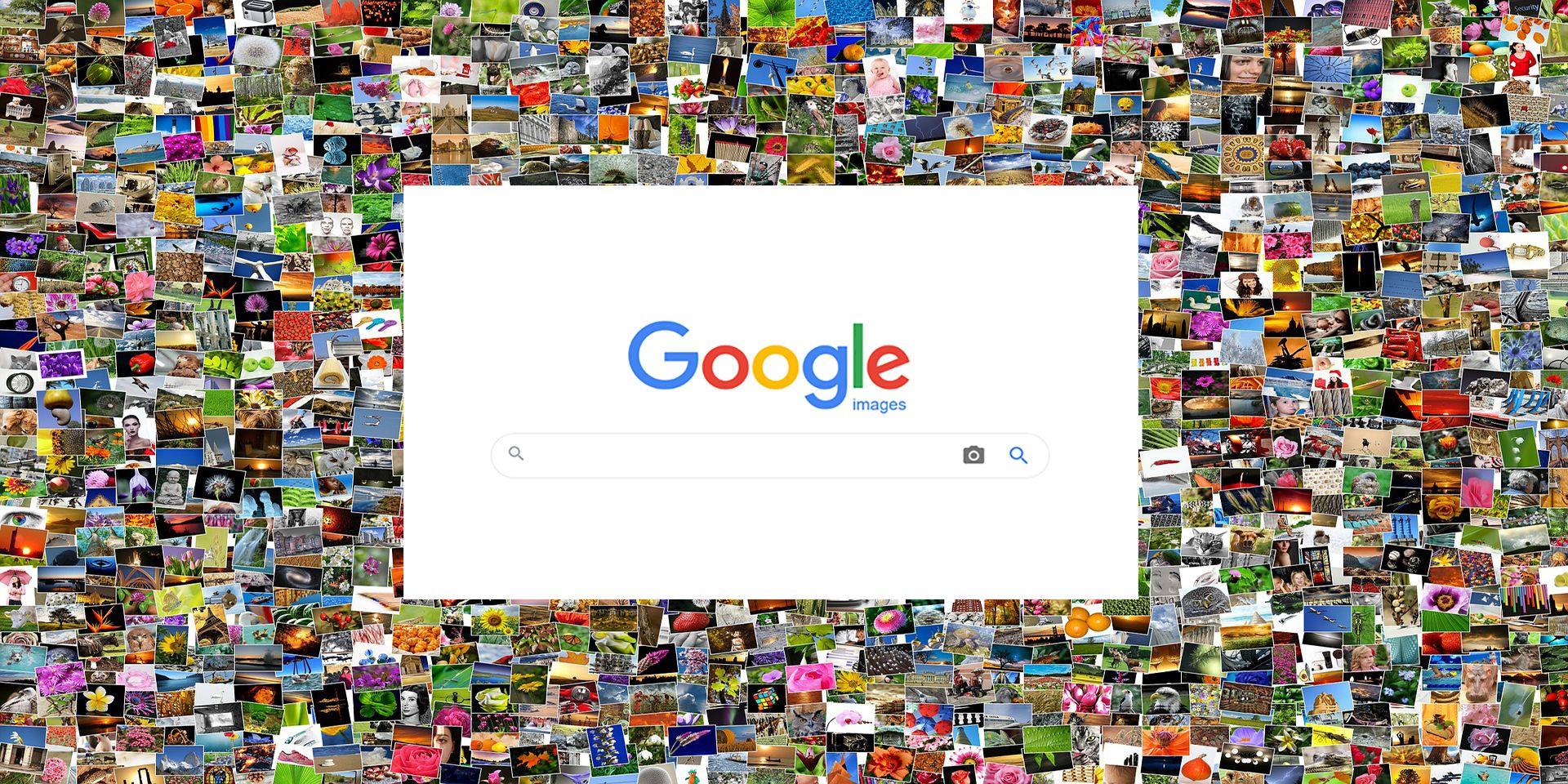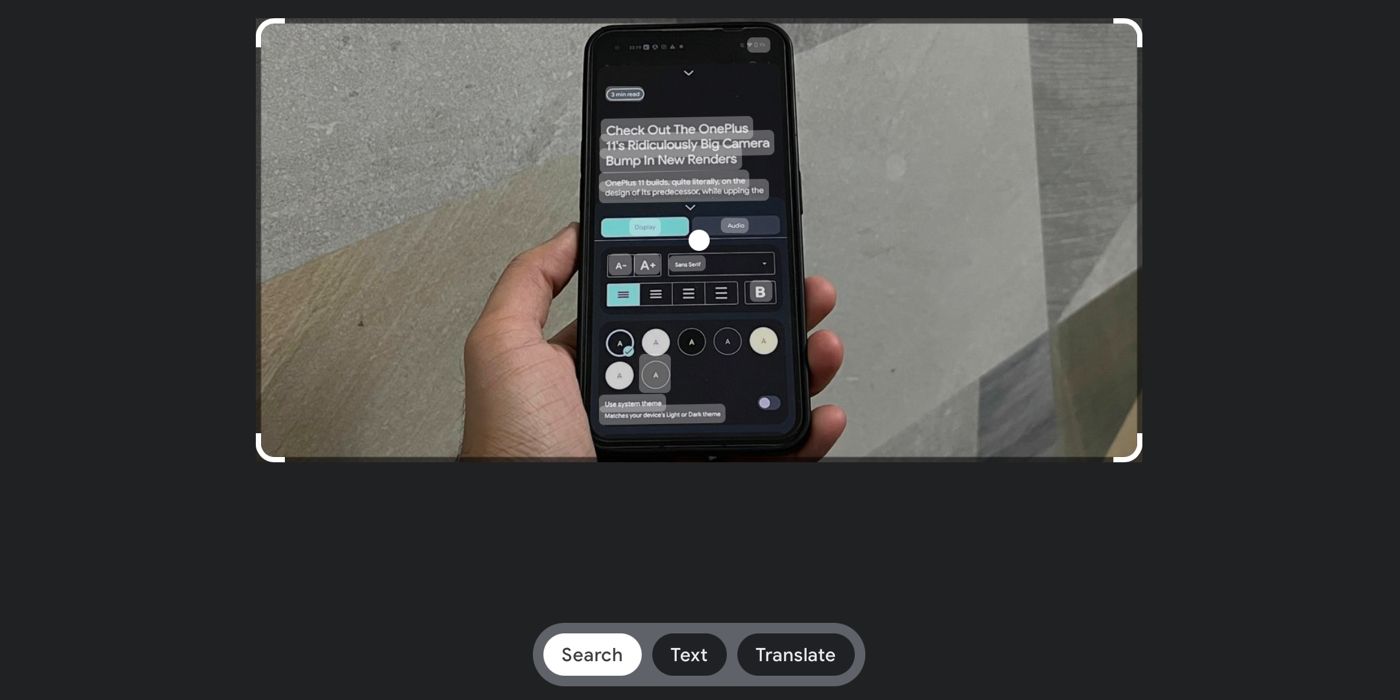Google Lens está disponible en navegadores de escritorio y utiliza inteligencia artificial para analizar e identificar objetos en imágenes y proporcionar resultados coincidentes.
Lente de Google es una herramienta notable que hace que la IA avanzada sea fácil de usar, e incluso se puede acceder a ella desde una computadora a través de un navegador web. Los usuarios de Android estarán más familiarizados con Google Lens, ya que está integrado en la aplicación de la cámara en muchos teléfonos Android. Después de usarlo varias veces y explorar las diversas opciones, queda claro cuán poderosas son las capacidades de procesamiento y análisis de imágenes de Google. Realmente puede leer texto, identificar objetos y mucho más, todo desde una imagen.
Google Lens se anunció por primera vez durante Google I/O en 2017. El gigante de las búsquedas y desarrollador del sistema operativo Android explicó que utiliza una red neuronal diseñada específicamente para el reconocimiento de imágenes para identificar objetos en una foto y relacionarlos con información relevante. Esto es similar pero más avanzado que la búsqueda de Google, que realiza la misma tarea usando texto como entrada.
Google Lens también está disponible en una computadora de escritorio usando un navegador web, como Chrome, Safari o Firefox. Eso significa el poder de de Google el análisis visual se puede disfrutar en casi cualquier lugar. Hay algunas formas diferentes de acceder a esta capacidad. Después de hacer una búsqueda en Google, el usuario puede hacer clic en el ‘Imágenes‘ para ver fotos que coincidan con esas palabras clave. Al seleccionar cualquier imagen, se abrirá una vista más grande y en la esquina, superpuesto a la imagen, aparecerá un ícono de Google Lens. El icono se parece un poco a un cuadrado discontinuo con un punto en el centro. Al hacer clic en el ícono de Google Lens, se activará la magia y aparecerán puntos sobre la foto mientras Google la analiza. En unos segundos aparecerán los resultados.
Refinando los resultados de Google Lens
Es posible que los primeros resultados de Google Lens no coincidan con la parte de la imagen que le interesa al usuario, pero la selección se puede refinar fácilmente. Una forma cuadrada rodeará el área que Lens ha identificado como más relevante. También se pueden ver uno o más puntos blancos en la foto y cada uno representa un objeto diferente que Lens encuentra en la imagen. Al hacer clic en cualquiera de estos objetivos, se mostrará información relevante para ese objeto. El cuadrado resaltado también se puede ajustar arrastrando el borde. Cualquier interacción del usuario con los puntos o el rectángulo actualiza los resultados de la coincidencia a continuación.
Para aquellos que usan el navegador Chrome de Google, se puede acceder a Google Lens simplemente haciendo clic derecho en cualquier imagen en el navegador y eligiendo Google Lens en el menú contextual que aparece. En general, Google Lens es una de las herramientas de inteligencia artificial más extendidas y poderosas disponibles y se puede usar en cualquier dispositivo, incluso una computadora de escritorio o portátil con una búsqueda rápida.
Usa Google Lens subiendo una imagen
Otra forma de usar Google Lens es buscar desde una imagen, directamente desde la página de inicio de Google o desde los resultados de búsqueda. En cualquier página, habrá un icono de Google Lens en el extremo derecho de la barra de búsqueda. Haz clic en él y aparecerá la opción de buscar cualquier imagen con Google Lens. Hay dos formas de buscar por imagen. La primera es cargando un archivo de imagen guardado que está en la computadora portátil o PC de un usuario. El segundo método implica pegar el enlace de la imagen, que se puede encontrar abriendo cualquier imagen en Internet en una nueva pestaña y copiando el enlace desde la barra de direcciones del navegador.
Una vez que la imagen o el enlace se haya agregado a Google Lens, mostrará resultados relevantes. Los usuarios tienen algunas opciones aquí. Pueden ver resultados relevantes para la imagen, tal como lo harían con la búsqueda de imágenes de Google. Alternativamente, los usuarios pueden hacer clic en ‘Buscar fuente de imagen‘ para ubicar la página web donde se cargó. Los usuarios también tienen la opción de seleccionar partes de la imagen para buscar esos resultados. Al hacer clic en el ‘TextoLa opción permitirá a los usuarios resaltar parte o todo el texto de la imagen y buscarlo en Google. Finalmente, el ‘TraducirLa opción ‘ puede traducir cualquier texto de la imagen a otro idioma. Esta es una manera práctica de usar Lente de Google para encontrar información relevante de las imágenes a las que un usuario ya tiene acceso.
Fuente: Google